概述
如果您发现设备当前在我们的数据库中不存在,则有两种选择可用于将命令带入“构建器”。
- “提交设备请求”:https://www.kramerav.com/us/page/10971
- “创建自己的设备”:https://www.manula.com/manuals/kramer/kramer-control/1/zc/topic/creating-device-driver
或者,您可以从物理遥控器上学习IR命令,并将这些命令上传到新设备或现有设备中。下面的过程详细解释了该第三种选项。
过程
访问Kramer硬件网页-(此示例访问SL-280网页)并选择“IR Command Learner”选项
为您的命令添加名称、超时值,然后选择”开始学习“选项
使用物理远程点,在Kramer硬件的* FRONT *进行遥控。Command Learner页面显示收到的命令
窗口下方的选项可让您测试学习到的命令。通过分配插入红外发射器的正确端口,您可以模拟命令以确保学习过程正常进行。
测试“命令”后,使用鼠标(或选择要复制的选项)并突出显示接收到的数据。
如果您的“构建器”未打开,“确保立即启动构建器”:https://www.manula.com/manuals/kramer/kramer-control/1/zc/topic/opening-builder
下一步因情况而异,您将要编辑设备或“创建新设备”:https://www.manula.com/manuals/kramer/kramer-control/1/zc/topic/creating-device-driver此示例将编辑现有驱动程序)
从“设备”部分选择您的设备,打开菜单,然后选择要编辑设备的选项
选择“编辑驱动程序”选项将打开一个显示“设备驱动程序编辑器”的新浏览器窗口
选择类别选项
通过类别名称上的_Double Clicking_选择与学习的命令最匹配的类别
在垂直工具栏中选择“功能”图标
_双击“功能”名称,打开下一个窗口
选择添加命令的选项。新命令显示在“功能”列表顶部
_双击“新命令”名称,打开下一个窗口
双击“红外代码类型”,打开下一个窗口
选择编辑json的选项
在新的弹出窗口中,您需要调整几个属性
在_Attributes_和_Parameters_字段之间,您需要以这种格式输入“数据”:*,然后在:之后,粘贴学习到的数据,并以逗号(“,)结束命令
通过选择窗口右侧顶部的“保存”图标来保存更改
返回“建造器”,以在“已编辑设备”类别中找到新命令


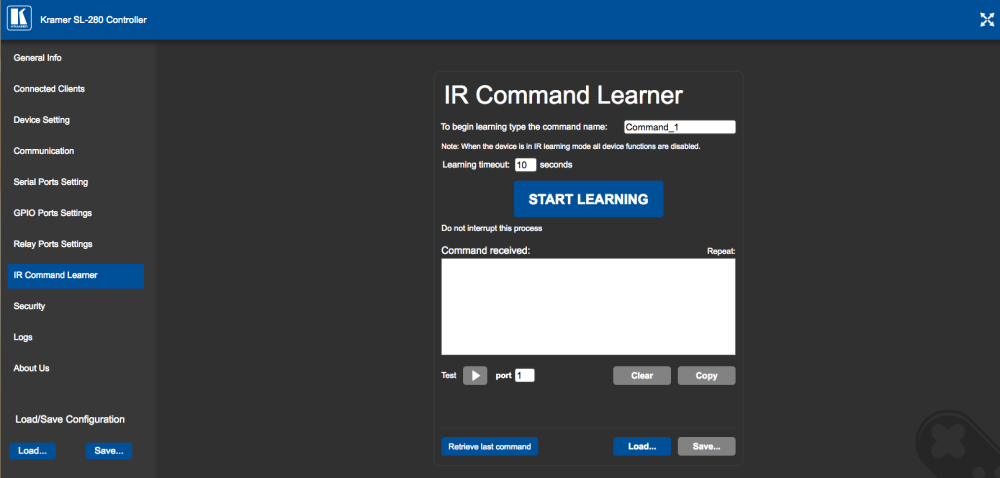

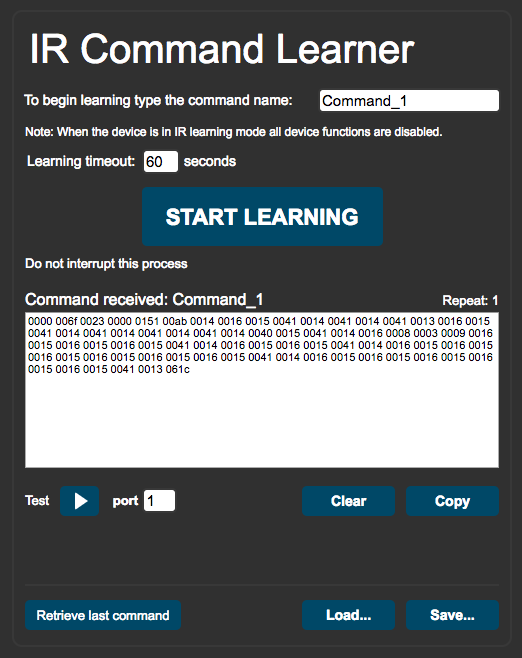
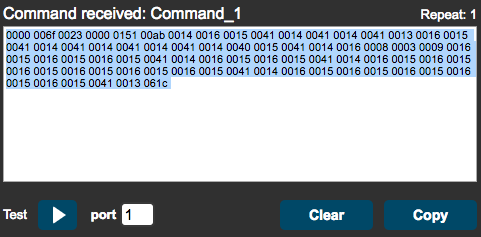

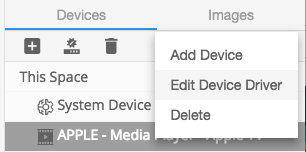

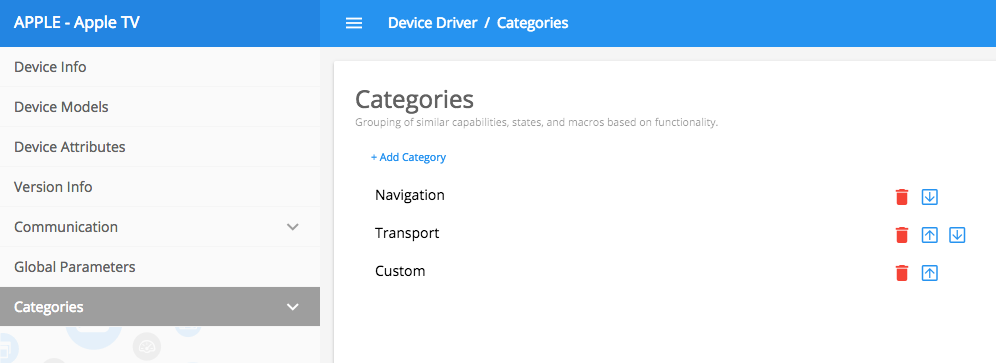
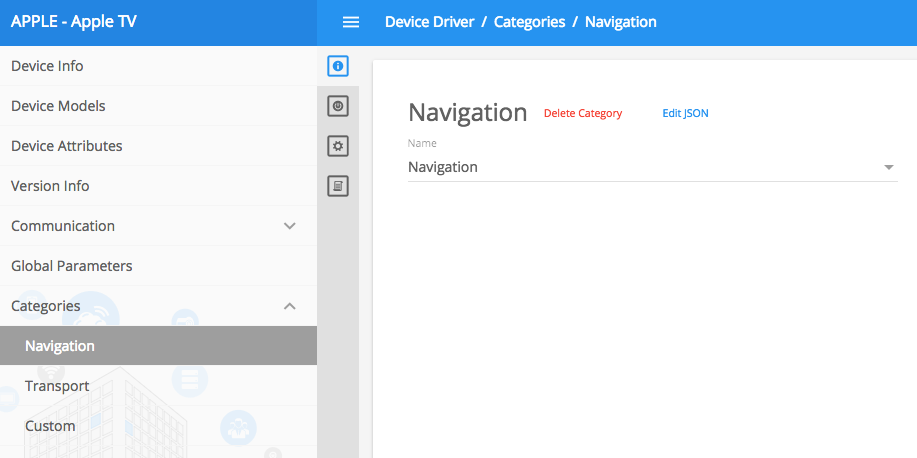
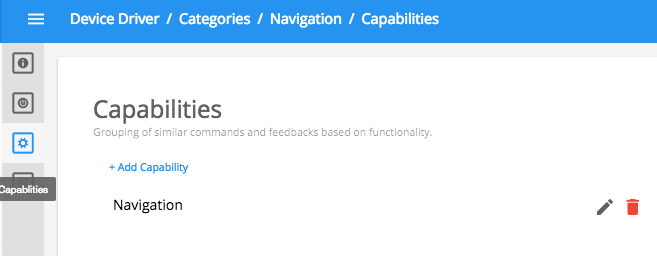
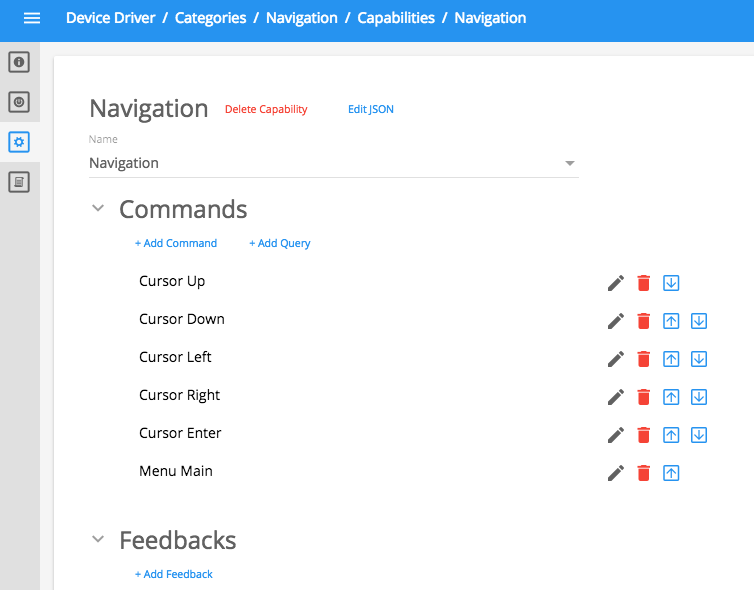

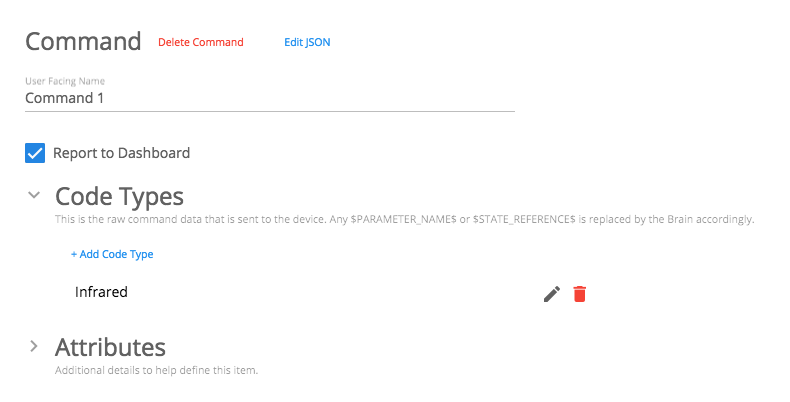


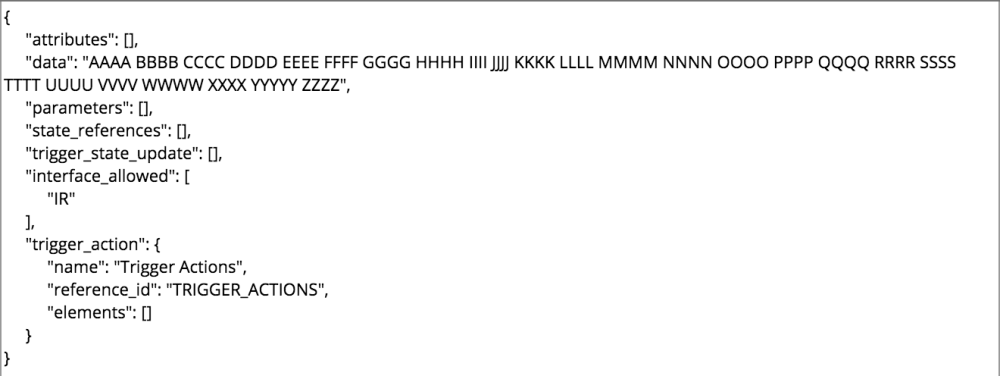
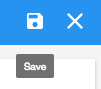
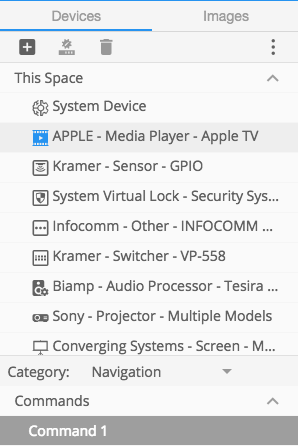

Post your comment on this topic.